Excelで複雑な表を作業していると、データが密集して見えることがよくあります。可読性を高めるために、1つおきに空行を挿入するという簡単なトリックがあります。このガイドでは、表がより構造化され、魅力的になるように、この操作を迅速かつ効果的に行う方法を紹介します。
重要なポイント
1つおきに空行を挿入することで、表がよりスッキリと見えるだけでなく、可読性も高まります。補助列を使用し、データを整理することで、数回のクリックでこのタスクを実行できます。これは多くの時間を費やすことなく、Excel文書を最適化する効果的な方法です。
補助列を挿入する
1つおきに空行を挿入する方法を始めるには、補助列を作成します。これを使用して後でデータの順序を決定します。
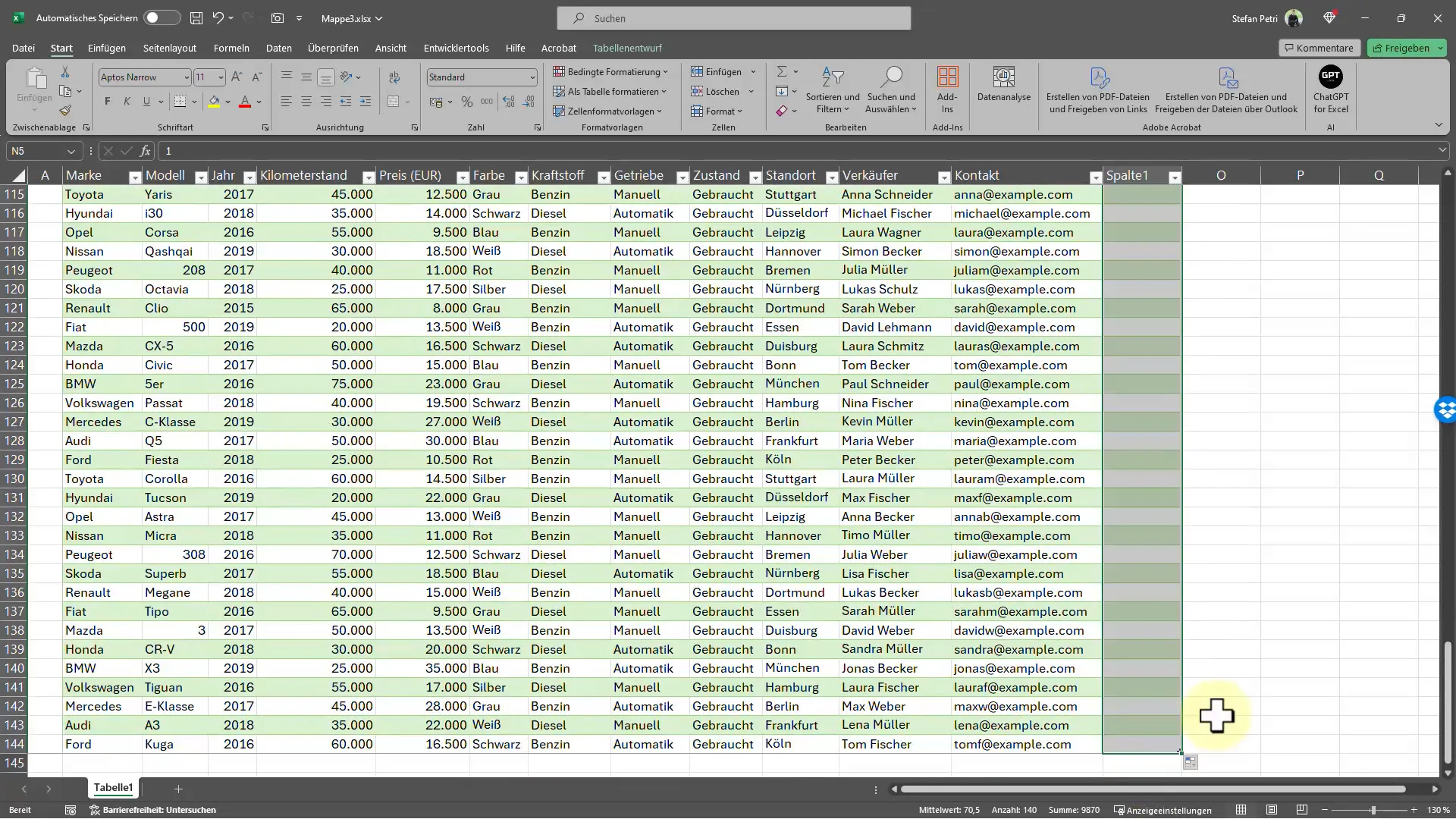
補助列の最初のセルに入り、「1」という値を入力します。後で自動化が容易になります。その後、セルを選択し、右下のコーナーを掴んで下にドラッグして、セルが連番で自動的に埋まるようにします。これにより、データセットの末尾まで(例:行140)引き筋らるます。
次のステップは、作成した連番リストをコピーすることです。これには、``Ctrl + C``キーを使用して、コピーしたいセルを選択し、``Ctrl + V``を押して値を次の行にコピーします。これにより、補助列に数値のダブルリストができます。
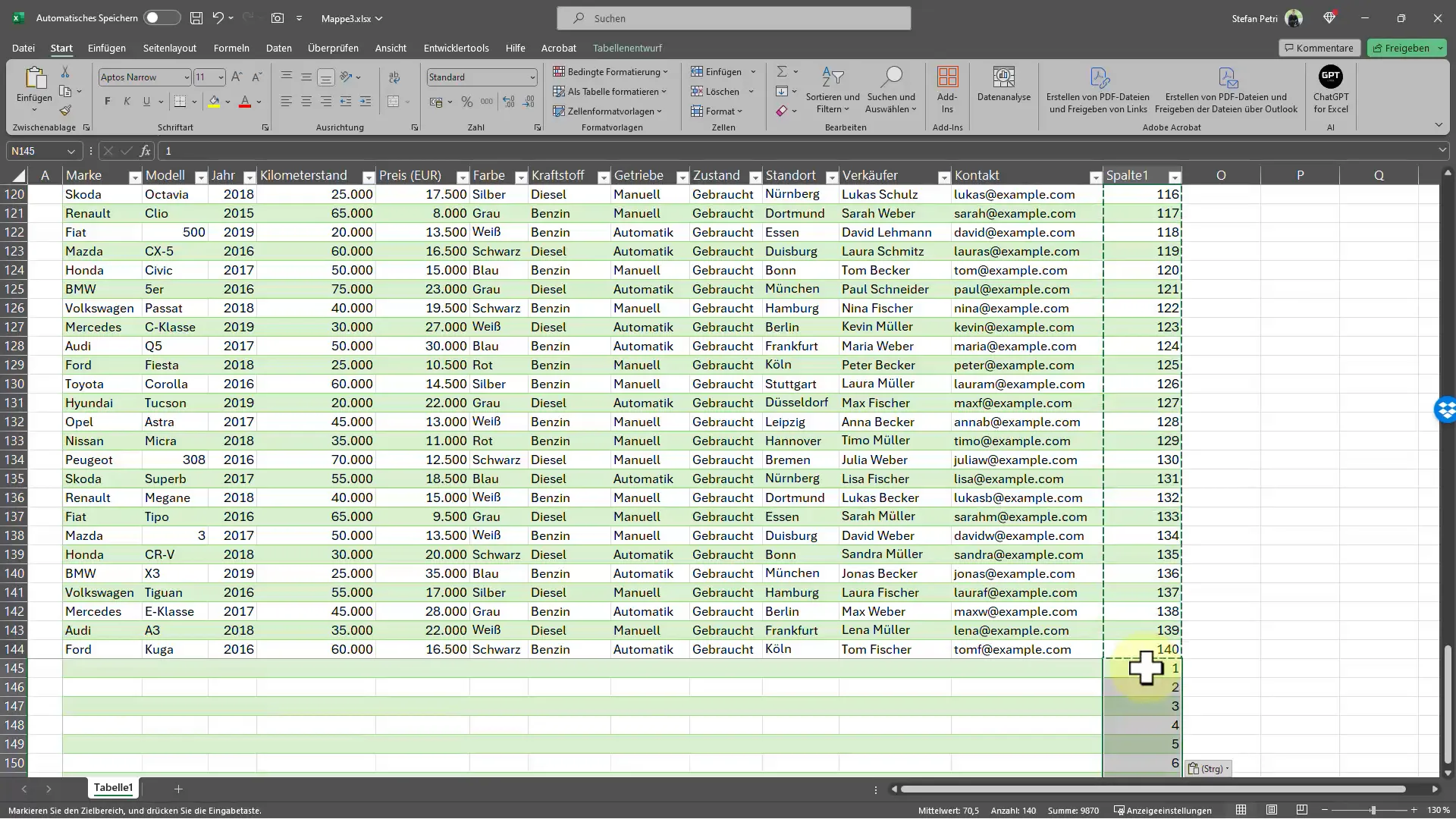
データをソートする
今、データを補助列でソートする時です。Excelのソートオプションで、補助列に基づいてソートするようにデータ範囲全体を選択します。このソートにより、表の配置が軽い感じになり、1つおきに空行が作成されます。
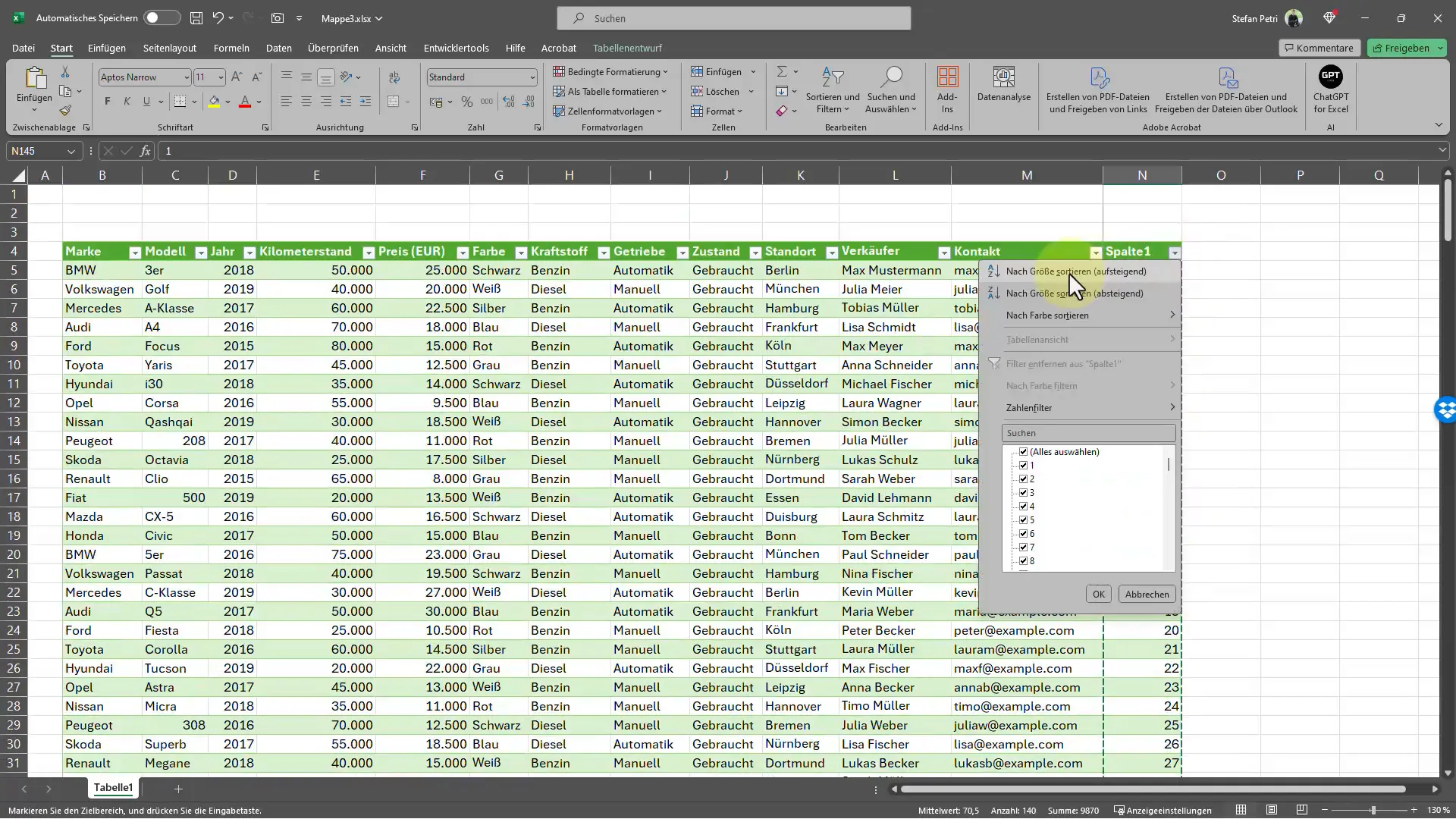
空行を非表示にする
表を見ると、空行が作成されたことがわかります。
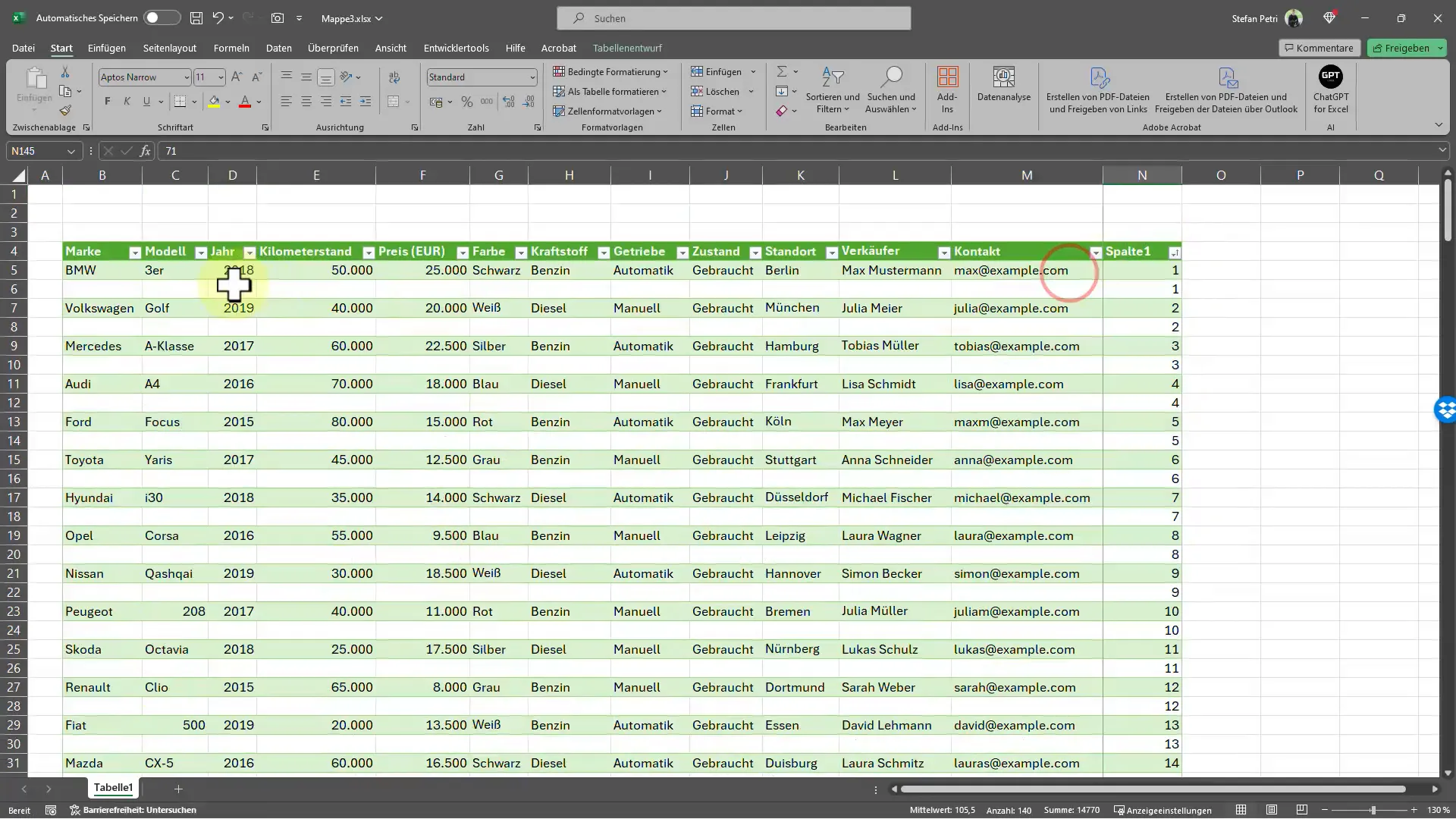
補助列はもはや必要ありません。空の列を選択し、右クリックして「非表示」を選択します。これにより、データのより構造化された表示が得られます。
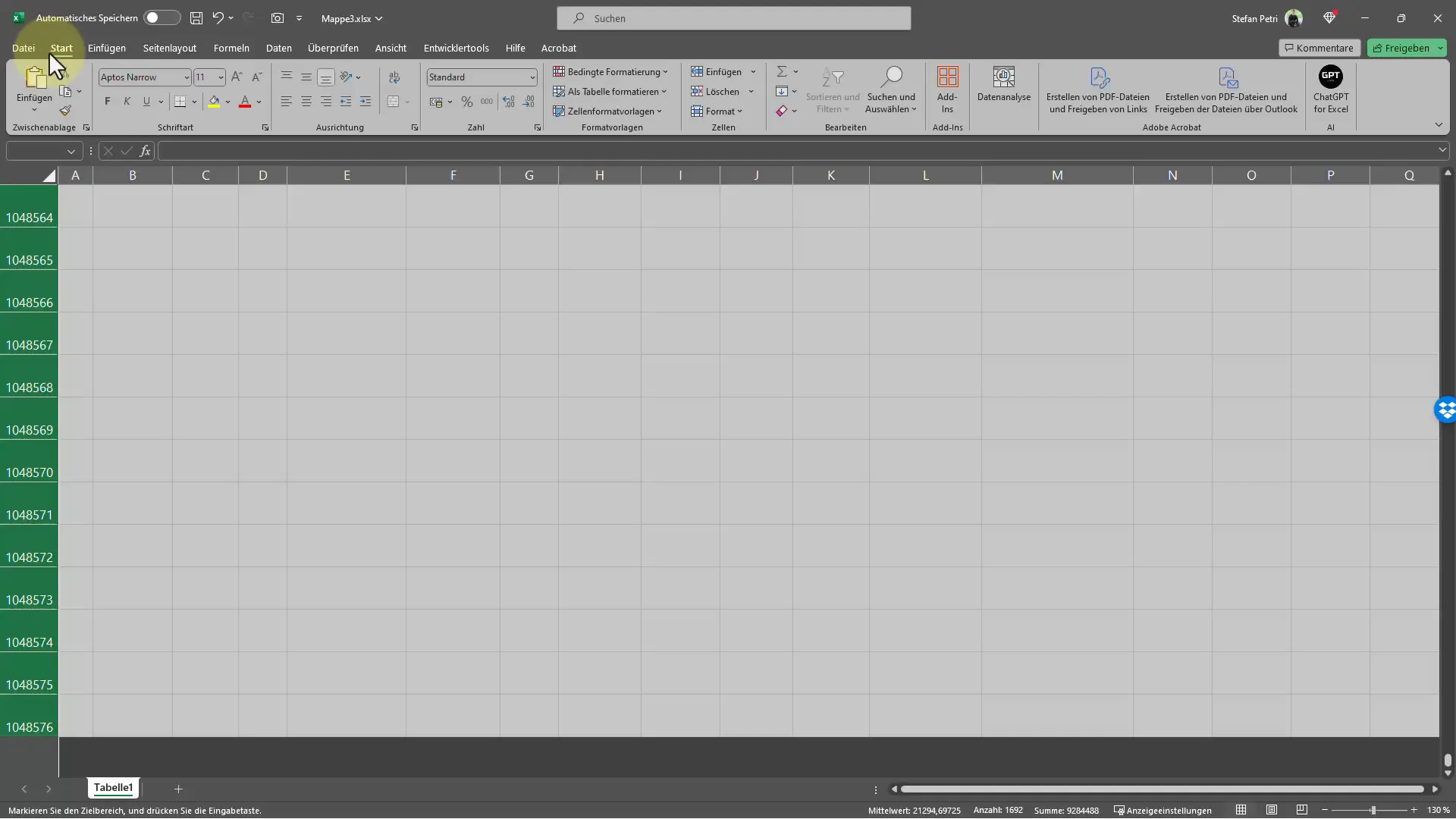
代替手法
表全体を選択して、かなり手間のかかる手順を踏まずにデザインを改善する代替方法もあります。データを選択した後、配置オプションを使用してデータを中央揃えにすることができます。これにより、空行を挿入せずに、しっかりした見栄えのレイアウトが実現されます。ただし、2行目が空とは限らないことに注意してください。
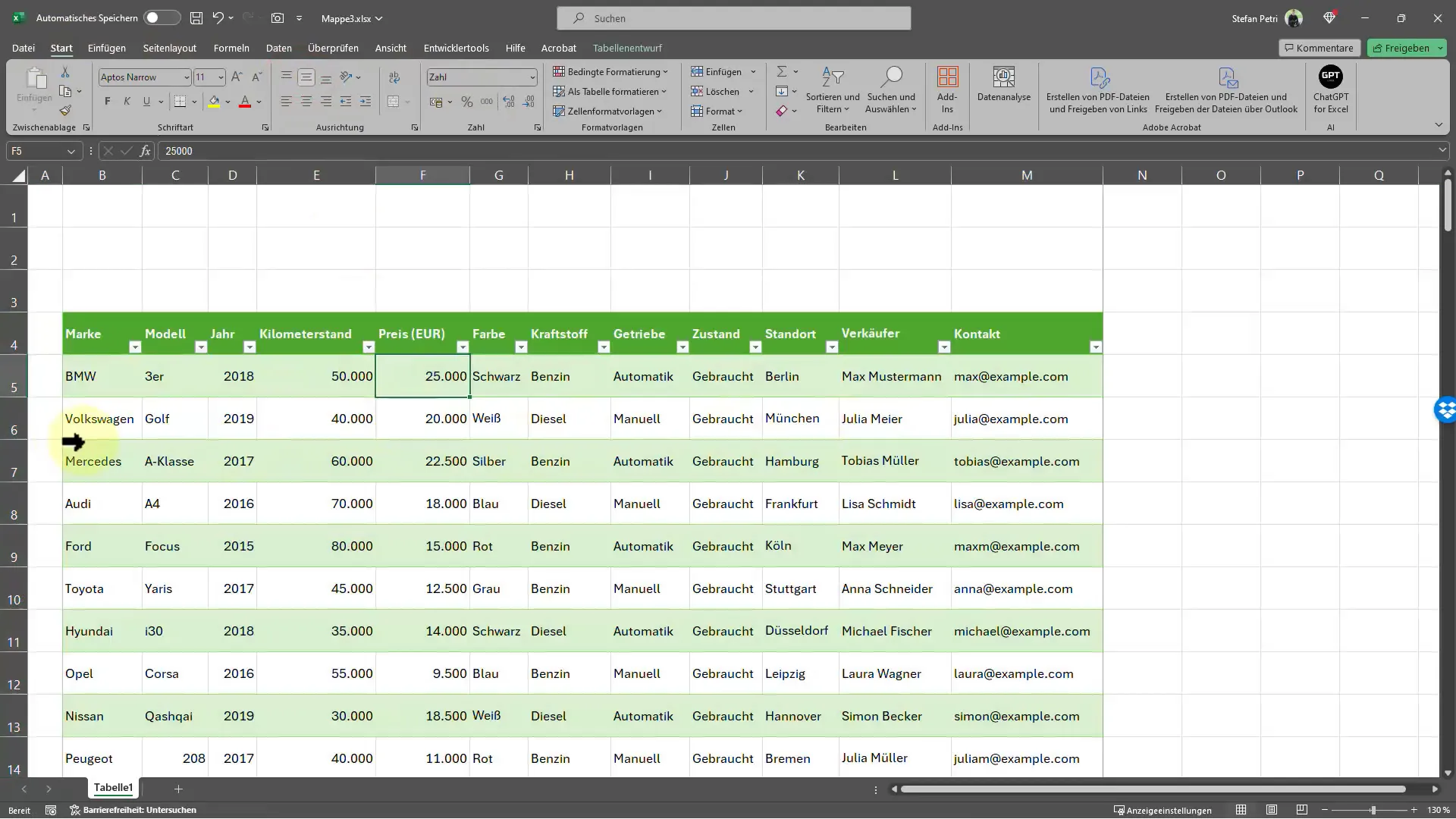
調整の完了
必要な変更を行った後、最終の調整を行うことができます。すべてが要求どおりに表示され、情報が明確で理解しやすいか確認してください。新しい配置により、データが大幅に見やすくなるはずです。
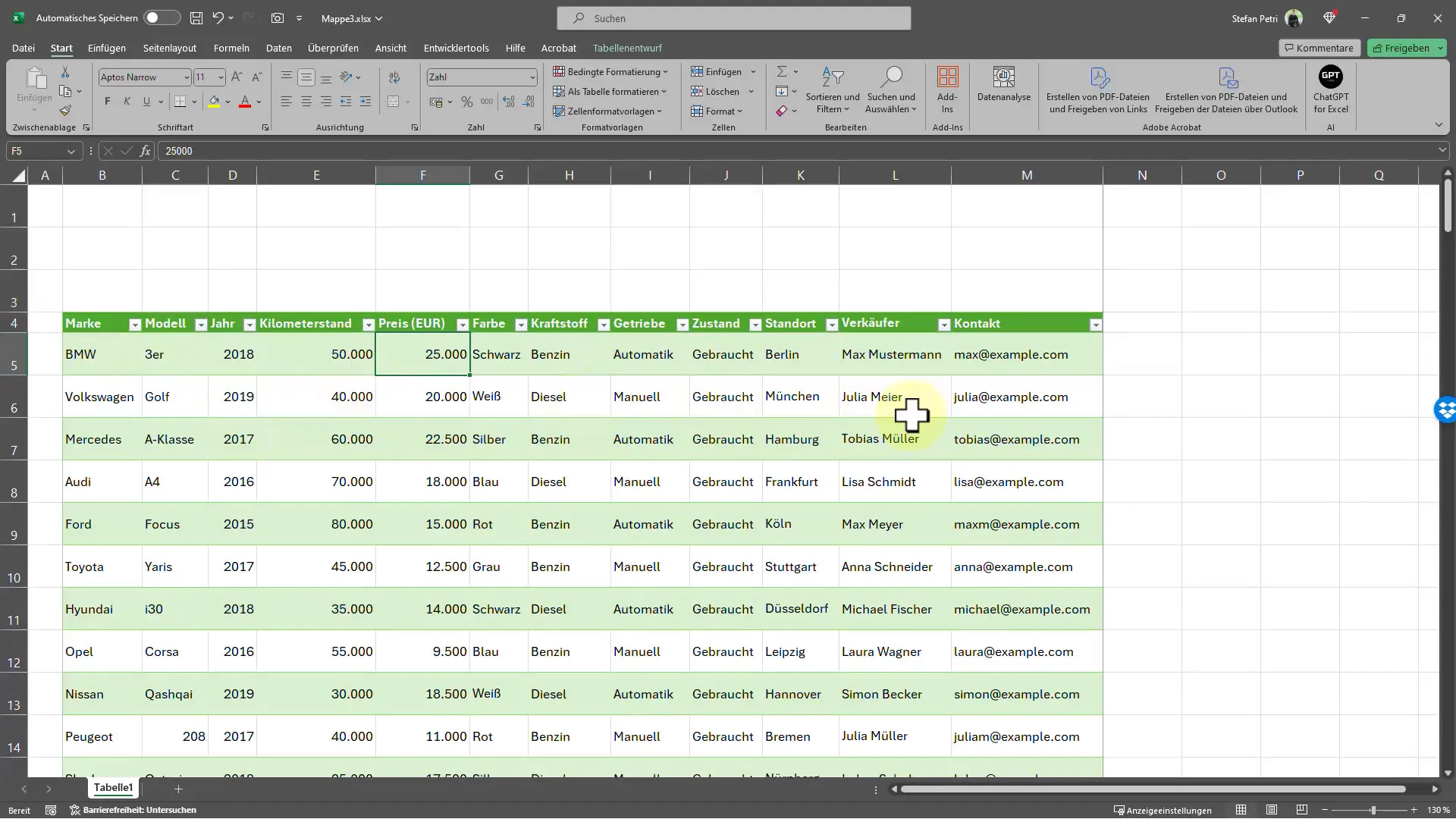
要約
要約すると、Excelで1つおきに空行を挿入することは、表を構造化するための簡単かつ効果的な方法です。補助列を使用し、データを整理することで、時間を大幅に節約できます。この手法は、データの視覚的外観を向上させるだけでなく、読みやすく理解しやすくします。


